
Yksi Safarissa käytettävissä olevista vaihtoehdoista on säätää ikkunaa näytön toiselle puolelle tai nähdä koko näyttö. Näitä vaihtoehtoja voi tuntua monimutkaiselta hallita tai käyttää uusille Mac-käyttäjille, mutta eSe on erittäin helppo suorittaa. Tämä on mitä kutsumme Split View ja sen käyttämiseen tarvitaan OS X El Capitan tai uudempi versio, ottaen huomioon, että vaiheet eroavat hieman käyttämäsi macOS: n mukaan.
On tärkeää mainita, että monilla MacOS: ssa käytettävissä olevilla sovelluksilla tai työkaluilla tämä toiminto on aktiivinen (suurin osa niistä), joten voimme käyttää sitä suoraan kaikissa ongelmitta. Tänä iltapäivänä olemme nähneet kuinka voimme avautuu suoraan automaattisesti sovelluksen koko ruudulle katsotaan nyt, kuinka voit avata Safarin manuaalisesti koko näytölle tai säätää ikkunaa oikealla tai vasemmalla puolella Split View -toiminnon ansiosta macOS Catalinassa.
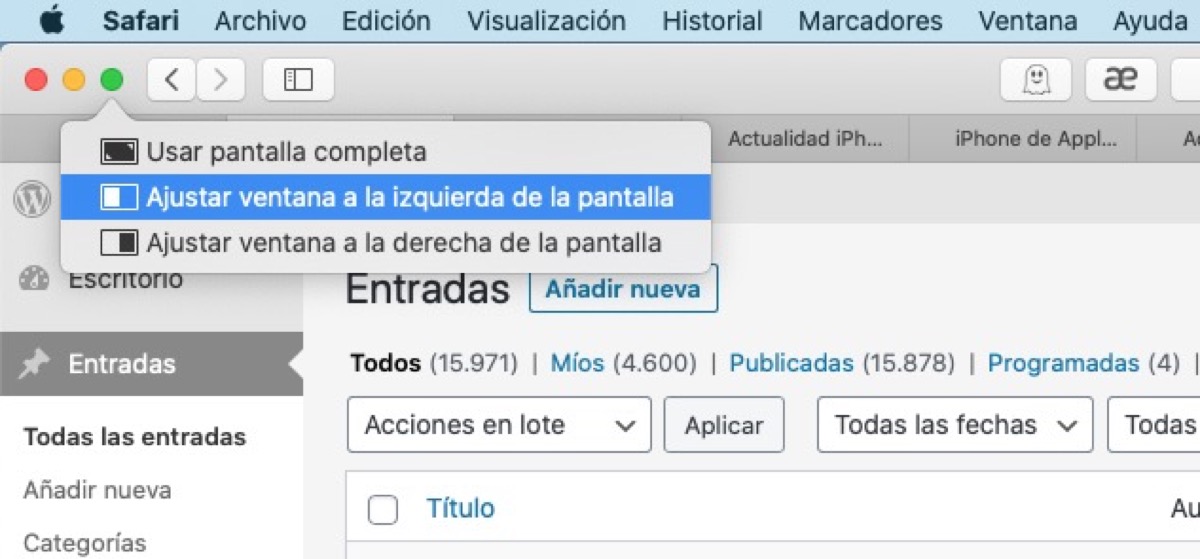
Yllä olevassa kuvassa näemme juuri nämä vaiheet, ja se on hyvin yksinkertainen. Meidän tarvitsee vain viedä hiiri Safarin tai muun sovelluksen vihreän painikkeen päälle ja valita mitä me haluamme:
- Avaa koko näyttö
- Asenna ikkuna vasemmalle puolelle
- Asenna ikkuna oikealle puolelle
Tällä tavalla saavutamme näytön mukauttamisen tarpeisiimme ja voimme olla Safarin ja toisen (tämän toiminnon kanssa yhteensopivan) sovelluksen kanssa auki. Sitten voit myös säädä näytön "keskiosaa" helposti, joten jos sovellus tai Safari vaatii enemmän tilaa näytöllä, meidän on yksinkertaisesti siirrettävä keskuspalkki toiselle puolelle. Tämä on erittäin mielenkiintoista tietokoneille, joissa on suuret näytöt, kuten 27-tuumainen iMac, mutta se on saatavana kaikissa Mac-tietokoneissa, joten sitä voidaan käyttää missä tahansa niistä.
Paljon kiitoksia, en tiennyt näistä mahdollisuuksista. Minusta ne ovat erittäin mukavia.